Te conviene conocer qué formas existen de saber el IMEI en iOS, un código identificador muy importante que podrías llegar a necesitar en algún momento. Conociéndolo y teniéndolo a mano y bien guardado en un lugar seguro, te será de mucha utilidad en alguna circunstancia.
El IMEI es un código identificador único muy importante de tu iPhone, pero también de otros dispositivos como el iPad, un móvil Android, un iPod, etc. Es bastante posible que te suene, se trata de un código vital que identifica a tus dispositivos y es único en todo el mundo.
El IMEI viene a ser el “DNI” de los dispositivos. Es un número único de 15 dígitos aleatorios y mediante el cual se puede identificar perfectamente tu smartphone u otro dispositivo frente a otros.
Dispones de varias vías para conocer el IMEI de cada uno de tus dispositivos, y una vez lo obtengas es recomendable tenerlo anotado en un lugar seguro, pero que puedas localizarlo rápidamente porque lo necesitarás en ciertos momentos que luego te explicaremos.
Marcando la combinación *#06#
Una de las formas más sencillas de saber el IMEI es marcar una determinada combinación de número y símbolos en la app de Teléfono. Sigue estos pasos:
- Abre la app Teléfono de tu móvil y abre la opción Teclado como si fueras a escribir un número de teléfono, pero escribe la combinación *#06#, verás cómo inmediatamente te aparecerá en pantalla el código IMEI y algún código identificador más diferente.

Puede salirte un código IMEI o incluso 2 si tu móvil es DualSIM. Esta opción no solamente es válida para iOS, sino también para terminales con Android. Es decir, es una forma universal de saber el IMEI de tu smartphone, indistintamente del sistema operativo que posea.
Desde los ajustes de iOS
Otra forma de saber fácilmente el IMEI en iOS es acudir a los ajustes del iPhone o iPad, algo muy sencillo de hacer. Solo tienes que seguir estos pasos:
- Abre la app ajustes y vete hasta general/información. Si bajas un poco hacia abajo verás, entre tantas opciones, el código IMEI.
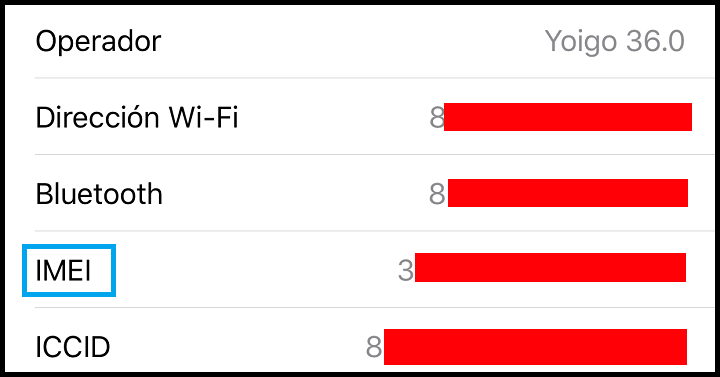
Mira la bandeja SIM
En lo que respecta a la consulta del IMEI dentro del sistema operativo iOS no existen más formas, pero sí que hay otros métodos que te permitirán conocer el IMEI de tu iPhone fácilmente sin recurrir a ninguna de las opciones anteriores, una de ellas es la bandeja SIM.
Es decir, puedes conocer el IMEI de tu iPhone mirando la bandeja SIM donde se coloca la tarjeta SIM. Haz lo siguiente:
- Apaga tu móvil y utiliza la punta de un clip o el pincho que trae tu iPhone en la caja para abrir la bandeja de la SIM, podrás ver en pequeñito el número IMEI si dispones de un iPhone 6S Plus o superior, incluidos los nuevos iPhone 14.
A través de la web AppleID
También dispones de una sencilla web oficial de Apple en la que puedes comprobar el IMEI de tus dispositivos, concretamente en aquellos en los que has iniciado sesión con tu Apple ID. Veamos lo que tienes que hacer:
- Abre la web AppleID.
Web: AppleID
- Luego inicia sesión con tu Apple ID, debería ser aquel con el que has iniciado sesión en el dispositivo del que vas a comprobar su IMEI.
- Ahora en el apartado “dispositivos”.
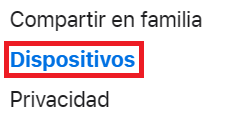
- Pulsa sobre el terminal del que quieres consultar su IMEI, lo podrás ver más abajo.
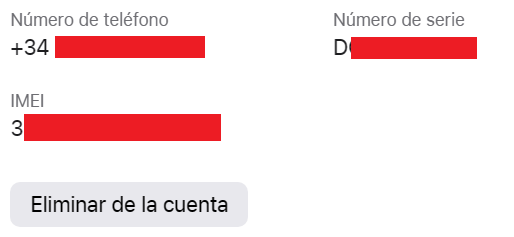
Observa la parte trasera del iPhone o iPad
También puedes visualizarlo en la parte trasera del móvil o iPad, esto solo en caso de tener un iPhone 6 o un móvil más antiguo y en cualquier modelo de iPad. Verás el código observando la parte trasera, donde está la inscripción “iPhone” o “iPad”, y aparece justo debajo en letra pequeña.
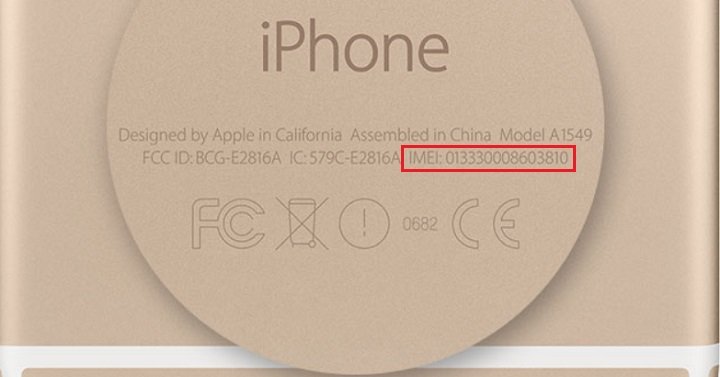
En la caja del iPhone
Otra forma más de conocer rápidamente el IMEI de tu iPhone o iPad es mediante la caja. Sí, es muy probable que todavía guardes la caja de tus dispositivos y ahí también podrás conocer este código numérico de 15 dígitos, está justo en la parte de detrás, en una de las esquinas.
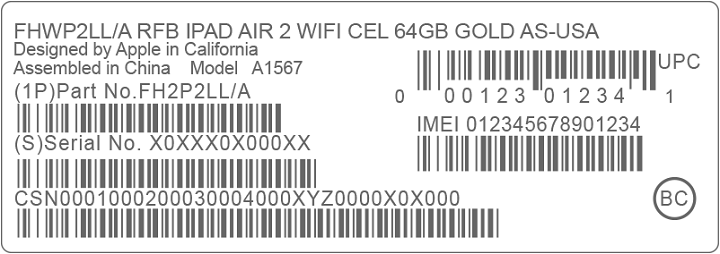
Con la utilidad iTunes desde un PC
Es posible conocer el IMEI con la utilidad iTunes para PC, pero solo si sigues estos pasos:
- Instala la utilidad iTunes en tu ordenador con Windows si todavía no la tienes.
- Ahora localiza el cable USB mientras se instala el software y conecta el iPad, iPod o iPhone al ordenador. Luego abre iTunes y pulsa en el icono de tu dispositivo al lado del apartado “música”.
![]()
- Ahora sitúate en la pestaña “resumen” y ahí deberás ver el número IMEI y otros datos de tu teléfono.
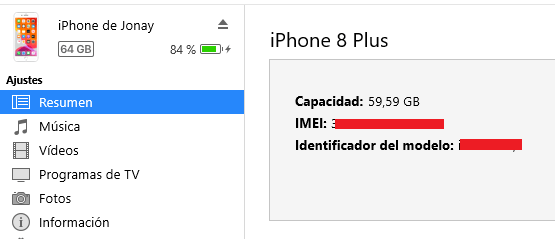
Desde tu ordenador Mac mediante Finder
También puedes consultar el IMEI desde tu Mac utilizando Finder, sigue estos pasos:
- En primer lugar, conecta tu dispositivo al PC mediante USB, luego abre Finder.
- Ahora asegúrate de estar en la sección “general” y ahí debería aparecer el IMEI pulsando en el número de teléfono o incluso pulsando en el modelo.
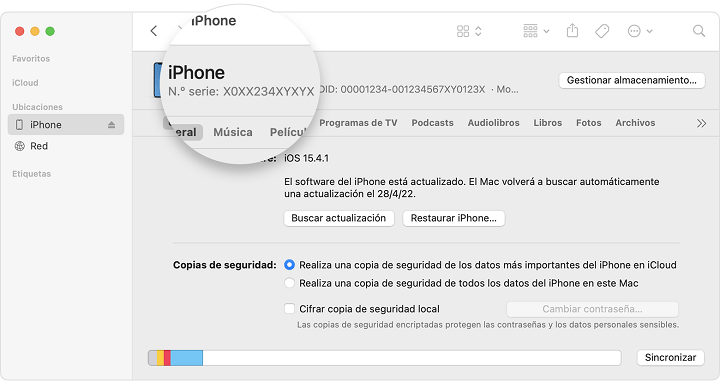
Motivos por lo que es importante conocer el IMEI
Conocidas las distintas formas que hay que saber el IMEI de tu iPhone, iPad o iPod, deberías conocer los motivos por los que es importante conocer este código único y, además, tenerlo a mano siempre por si lo llegases a necesitar. Veamos cuáles son:
- Para bloquear el dispositivo: en caso de robo o pérdida, conocer el IMEI te permitirá bloquear el teléfono o tablet llamando a tu operador y es un dato que debes aportar cuando formules la denuncia correspondiente. El teléfono quedará inutilizable.
- Para liberar el dispositivo: en caso de que el móvil venga bloqueado para usarse con algún operador, te puede resultar útil conocer el IMEI para “desbloquearlo” y poder utilizarlo con otra operadora.
Existen distintos métodos para conocer el código IMEI en iOS, las más sencillas son las que se refieren a marcar una numeración concreta o consultarlo a través de los ajustes, pero existen también otras posibilidades si no tienes opciones de ejecutar las anteriores.
- Ver Comentarios



